Mit dem Abo von Office 365 können Nutzer ChatGPT in Word nutzen. Alle anderen Anwender? Sie nutzen ChatGPT mit Word dank dieser Lösung. Das notwendige Tool ist sogar kostenlos.
Inhaltsverzeichnis
Welche Voraussetzungen gibt es?
Du benötigst Word und zusätzlich ein Add-in. Das Add-in funktioniert mit den folgenden Word Versionen:
- Word 365
- Word 2021
- Word 2019
- Word 2016
- Word 2013
- Word 2010
Das Add-in funktioniert auch mit den älteren Versionen von Word. Entwickelt wurde das Programm von SmartTools. Du kannst es hier downloaden.
Was kann das Add-in?
Der ChatGPT-Assistant von SmartTools integriert ChatGPT auch in die älteren Word-Versionen. Das Add-in ist kostenlos. Ein Abo bei OpenAI wird nicht benötigt. Das Tool greift über die API-Schnittstelle auf ChatGPT zu. Damit zahlst du nur, was du tatsächlich verbrauchst. Beachte: Während der Zugriff auf ChatGPT 4o mini kostengünstig ist, ist die Nutzung des neusten Modells ChatGPT 4o teurer. Du kannst dich in dem Tool über die aktuell gültigen Preise informieren.
Mit dem Assistenten kannst du Texte optimieren, zusammenfassen, analysieren, kürzen und komplett neue Texte erstellen. Du kannst die Ergebnisse von ChatGPT direkt in dein aktuelles oder ein neues Word Dokument einfügen. Das Kopieren von Texten und Einfügen im Browserfenster von ChatGPT sowie das Kopieren der Ergebnisse nach Word entfällt. So arbeitet man effizient und effektiv mit Word. Der Assistent unterstützt dich bei der Berichtigung von Rechtschreib- und Grammatikfehlern. Auch die Übersetzung von Texten in verschiedene Sprachen ist möglich.
Wie installiert man kostenlos ChatGPT mit Word?
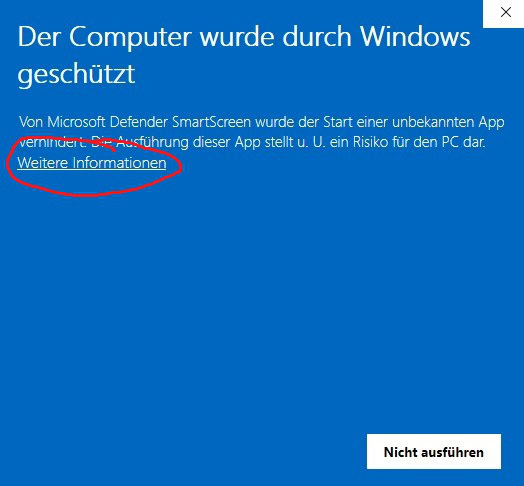
Lade dir zuerst das Add-in auf deinen PC. Dort startest du die eben geladene Datei. Die folgende Warnung erscheint, da der Herausgeber des Programms unbekannt ist. Das ist ein Schutz von Windows.
Du musst für die Installation auf „Weitere Informationen“ klicken
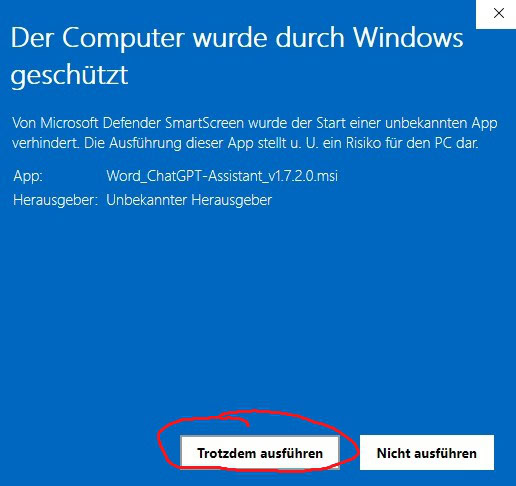
Klicke nun unten auf „Trotzdem ausführen“. Dann kommst du zu dem dir bekannten Windows Dialog für die Installation von Programmen.
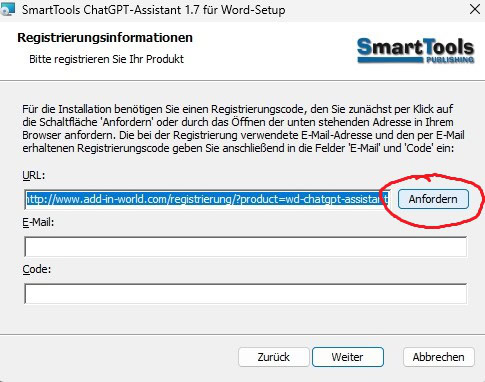
Während der Installation musst du dich registrieren. Hierzu musst du deinen Vornamen und Nachnamen sowie deine E-Mail-Adresse eingeben. Bestätige jetzt in der eingehenden E-Mail deine Registrierung. Danach erhältst du deinen Code. Deine E-Mail-Adresse und den Code fügst du dann in dem Fenster ein.
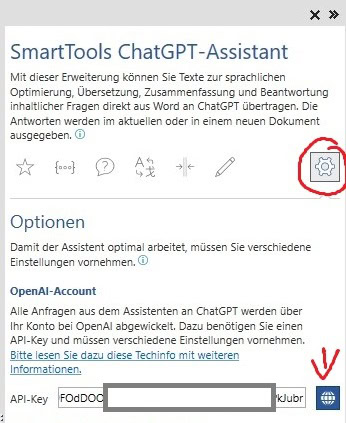
Nach der Installation startest du Word. Das Add-in sollte automatisch gestartet werden. Es erscheint am rechten Rand innerhalb von Word.
Die einzelnen Icons (Stern, Fragezeichen) sind die Funktionen zum Text erstellen, umzuschreiben usw.
Als Nächstes musst du in die Einstellungen des Add-in. Diese findest du unter dem Zahnrad. Dort ist ein kleiner Globus abgebildet. Klicke diesen bitte an. Du kommst zum Playground von OpenAI. Melde dich dort an oder registriere dich neu. Wie das geht, zeigen wir dir hier (bitte klicken).
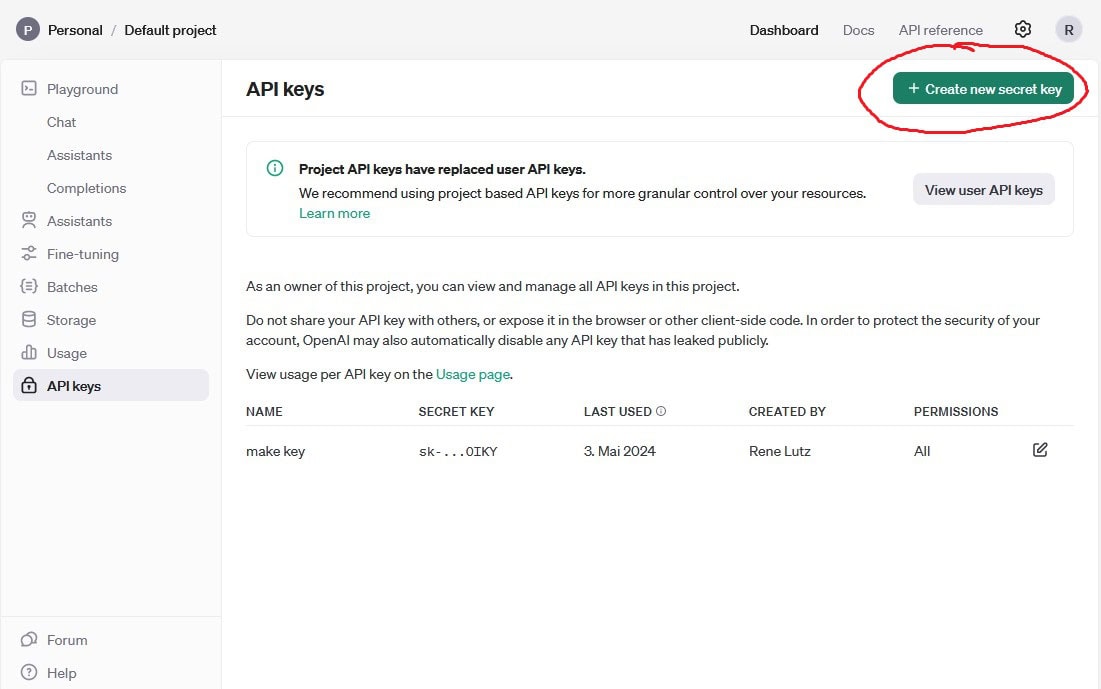
Nach deinem Login siehst du das nebenstehende Fenster. Erstelle einen neuen API-Key.
Ich habe hierzu einen Namen vergeben (SmartTools), das „Default Projekt“ zugeordnet und „Alle Berechtigungen“ vergeben. Mit einem Klick auf „Create secret Key“ geht es weiter.
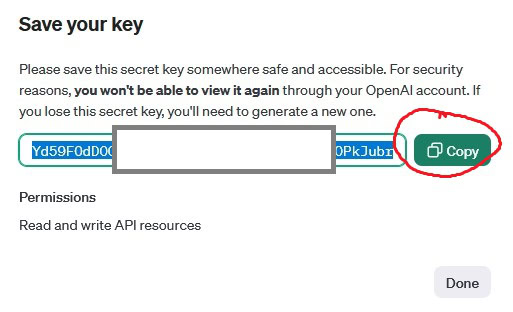
Klicke hier auf „Copy“, um deinen Key zu kopieren. Das Fenster kannst du danach schließen.
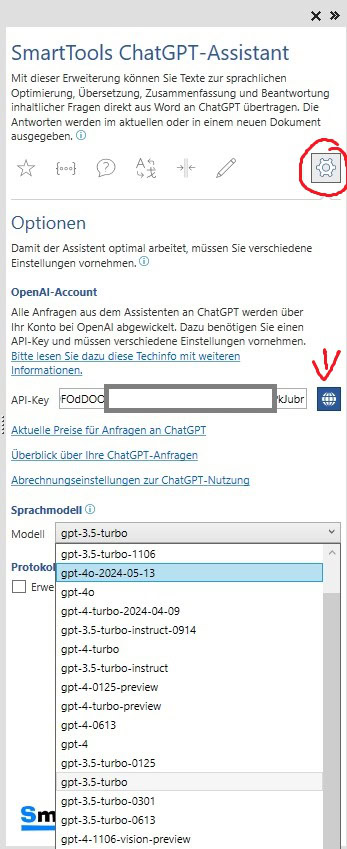
Füge den eben kopierten Schlüssel in das Feld API-Key.
Das Fenster ändert sich nun und du kannst unter Sprachmodell das Modell auswählen, was genutzt werden soll. Ein Datum, wie bei gpt-4-turbo >2024-04-09< signalisiert das Ende der aktuellen Daten im Modell. Ereignisse nach dem Datum kennt das Modell nicht.
Unterhalb des Keys siehst du die „Aktuellen Preise für Anfragen“. Beachte diese bitte! Die Preise für ältere Modelle reduzieren sich immer, wenn neuere Modelle veröffentlicht werden.
Du musst in deinem Konto bei OpenAI eine Kreditkarte hinterlegen. Das gutgeschriebene Guthaben kannst du danach verbrauchen und mit dem Add-in ChatGPT in Word nutzen.
Geschafft. Du hast die einmalige Einrichtung gemeistert.
Jetzt kannst du das kostenlose Add-in für ChatGPT in Word nutzen.



Schreibe einen Kommentar